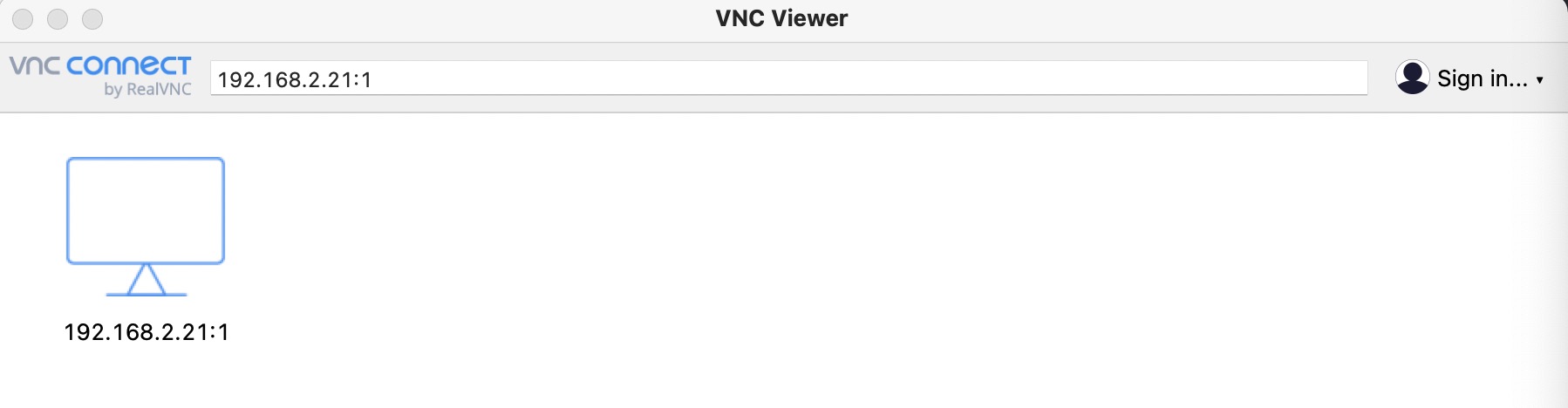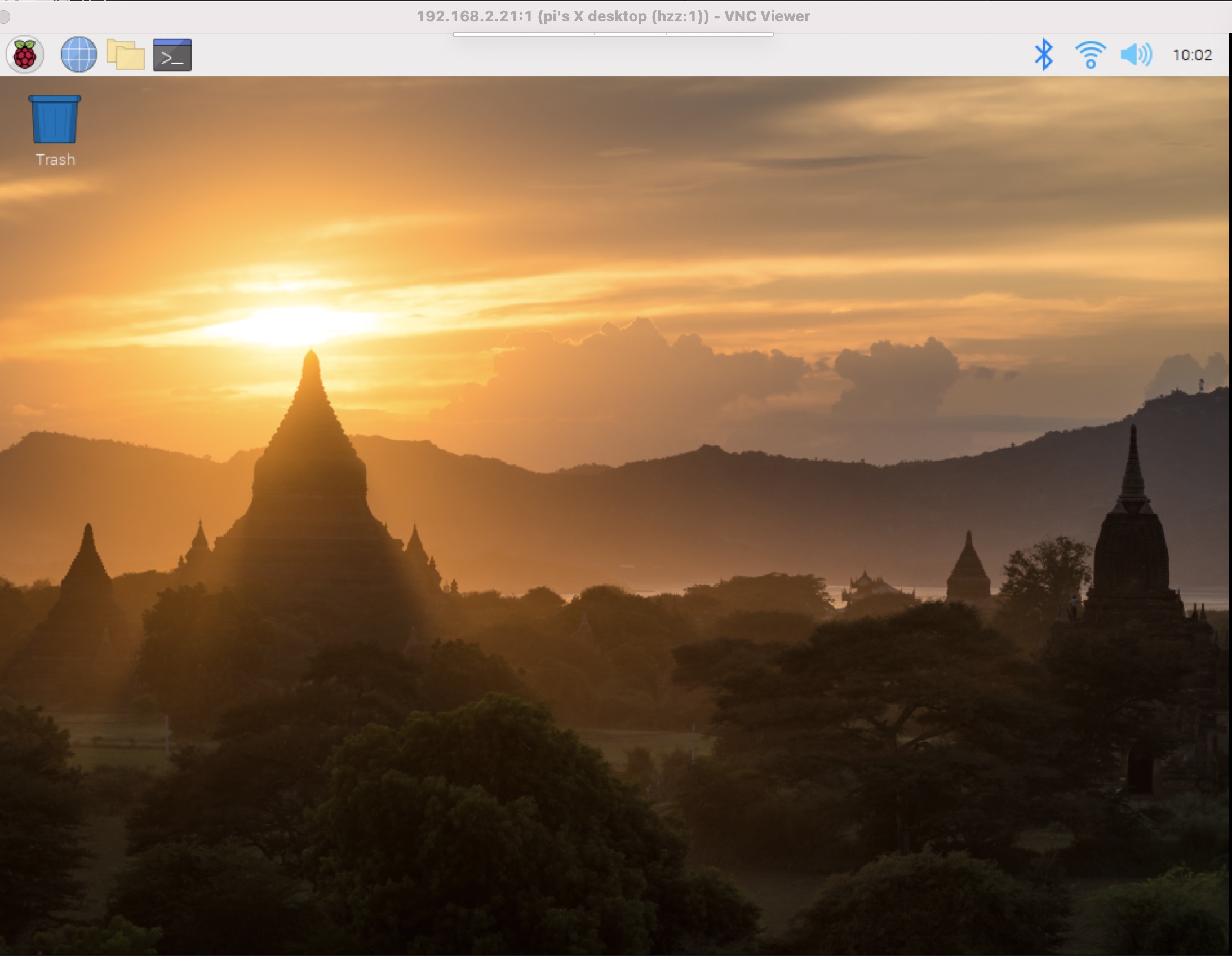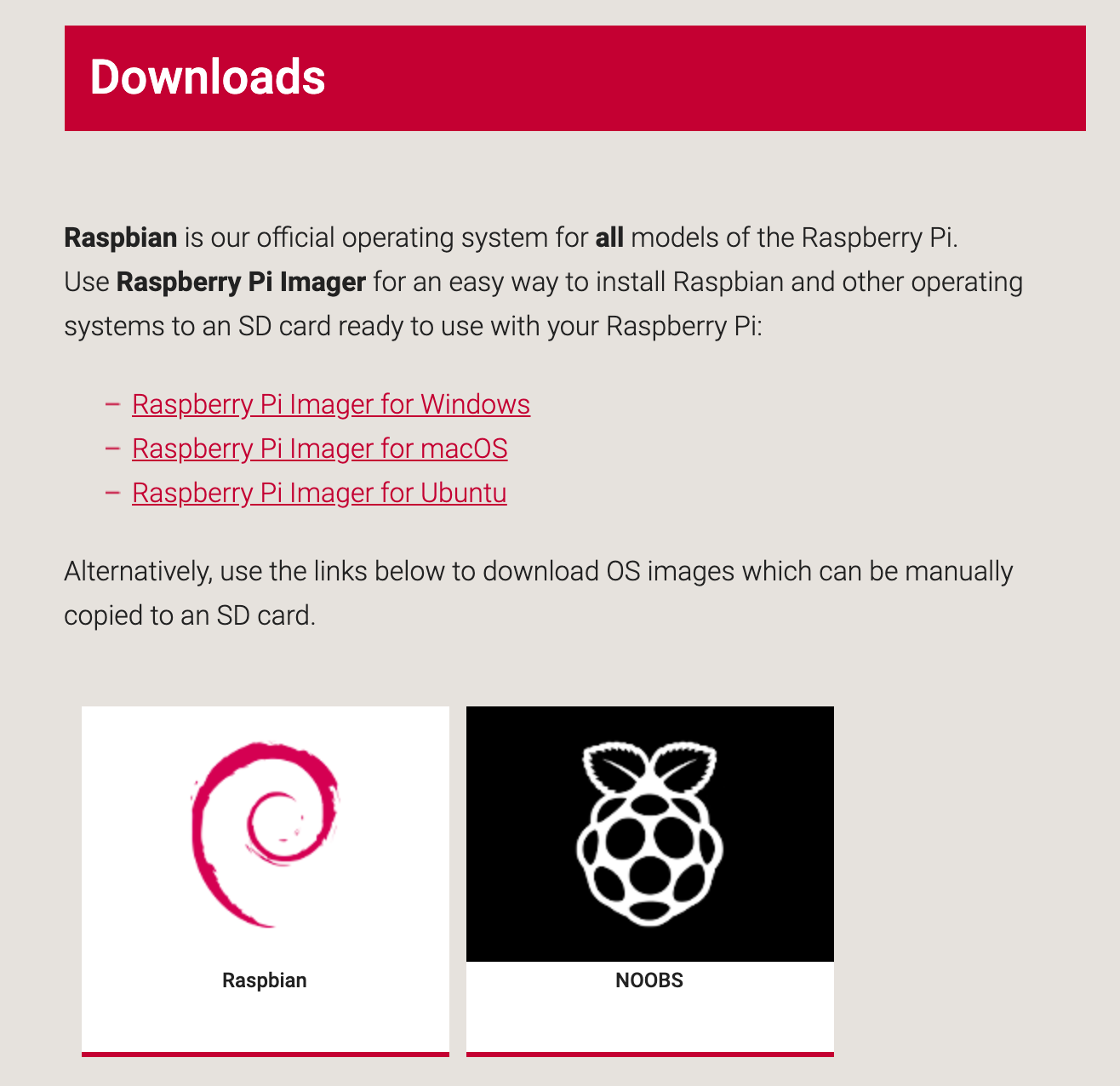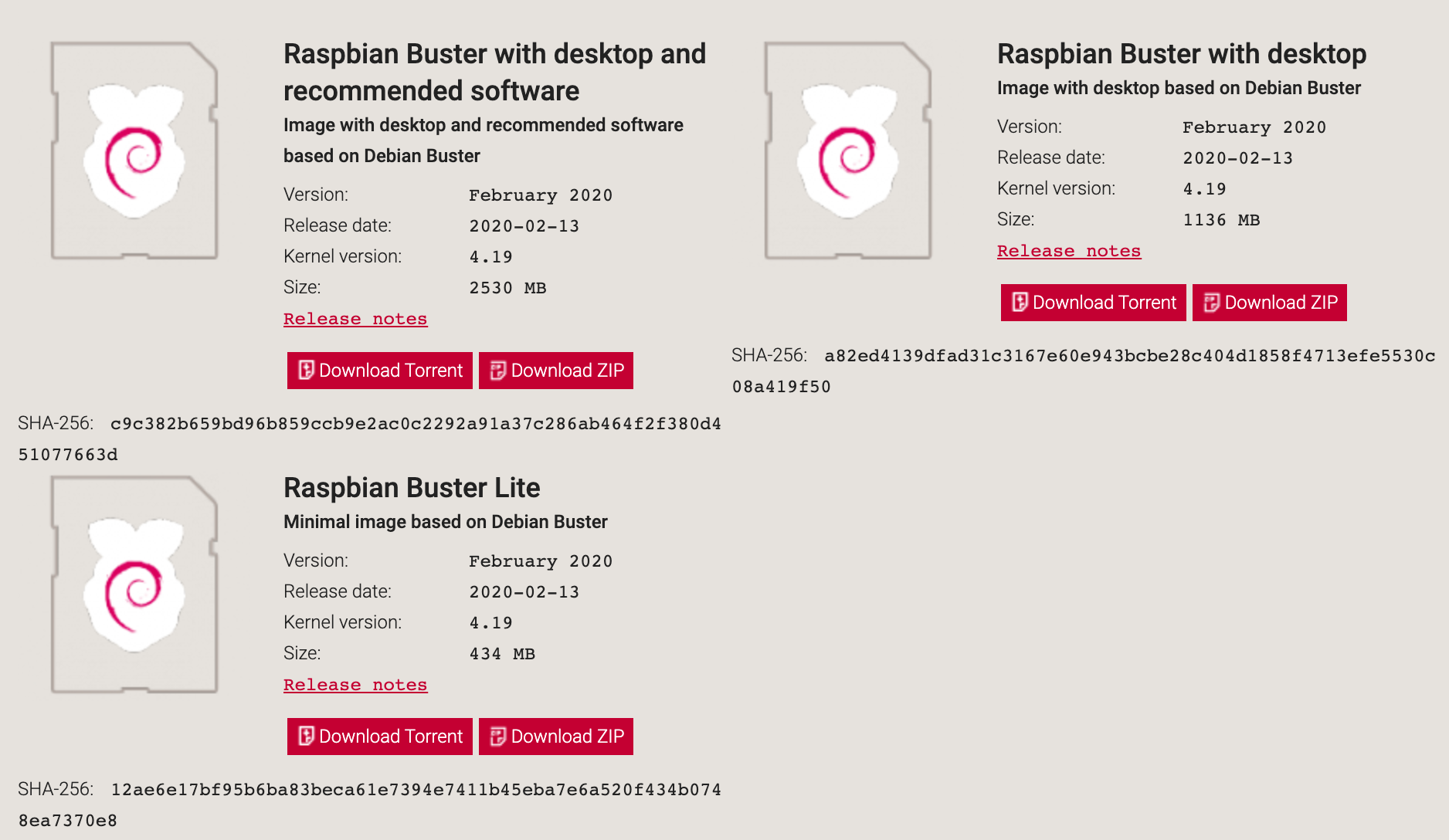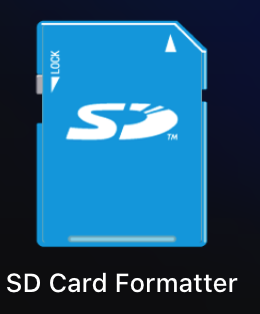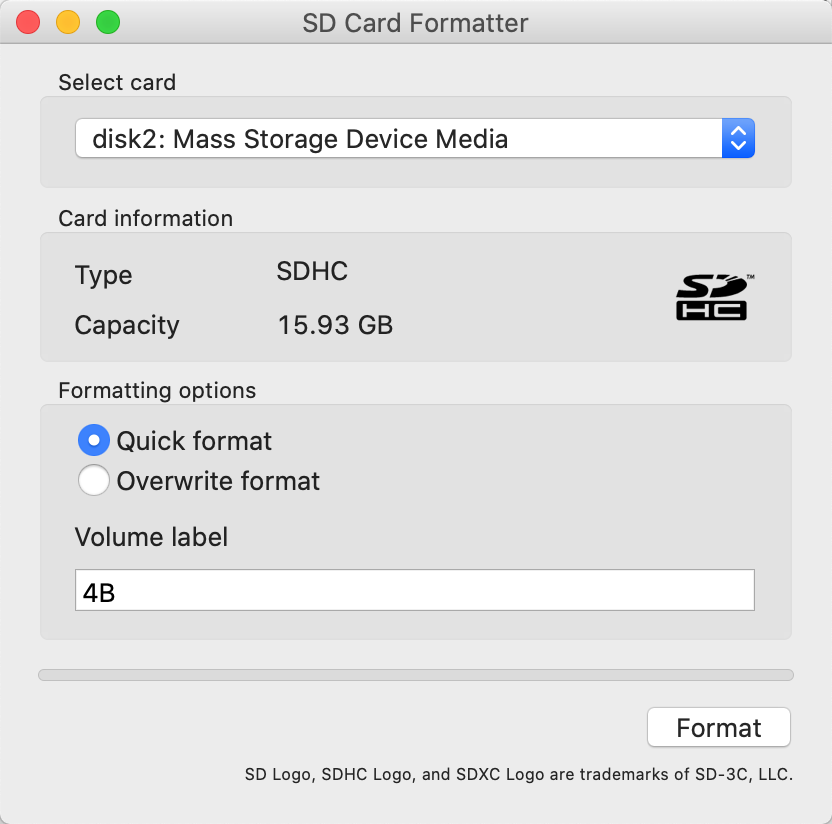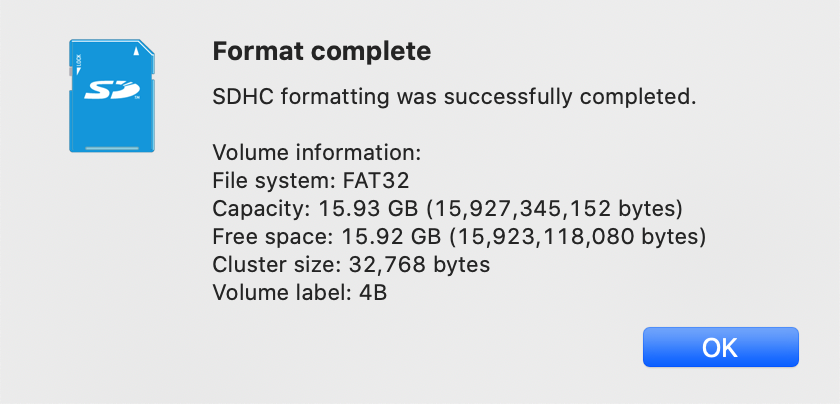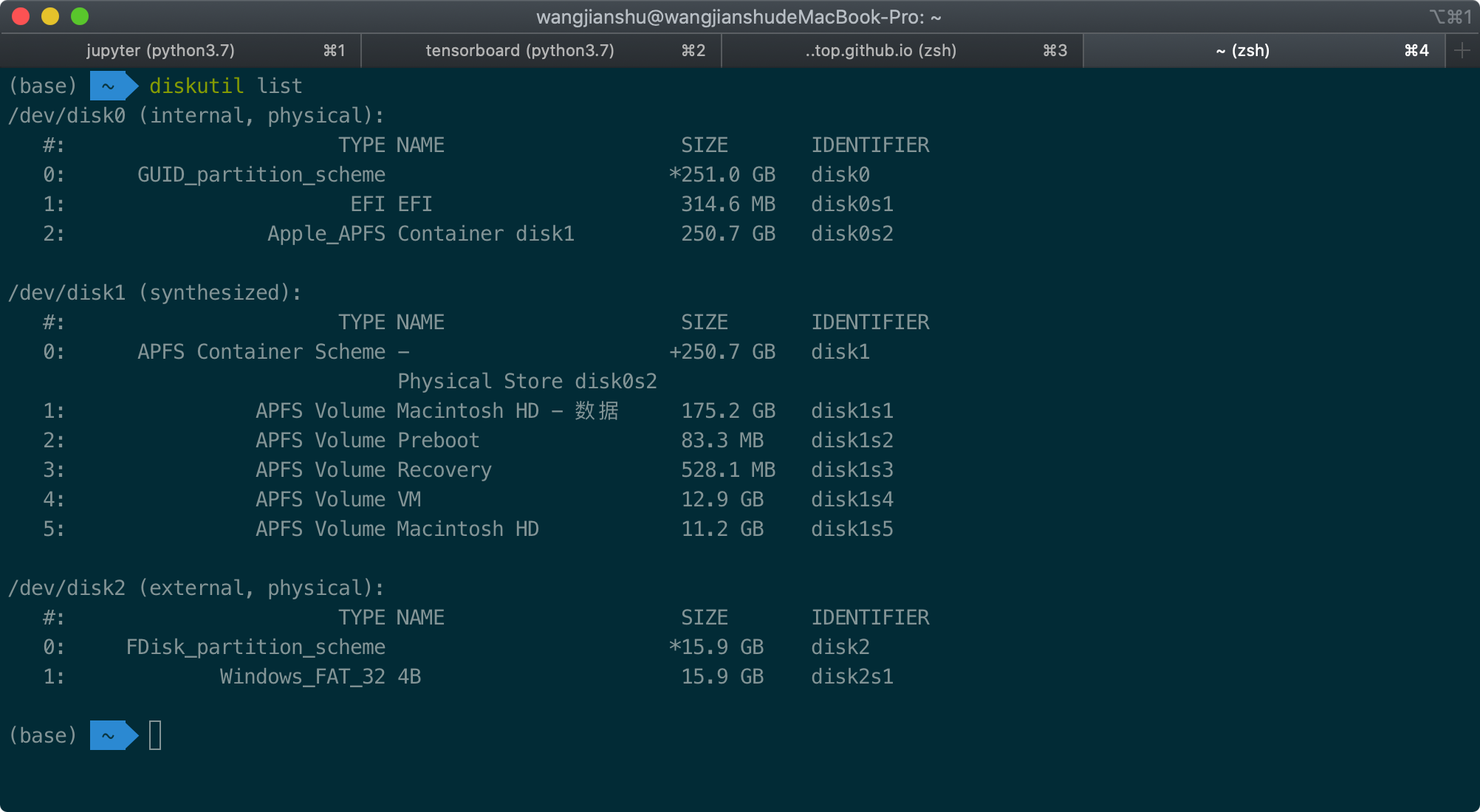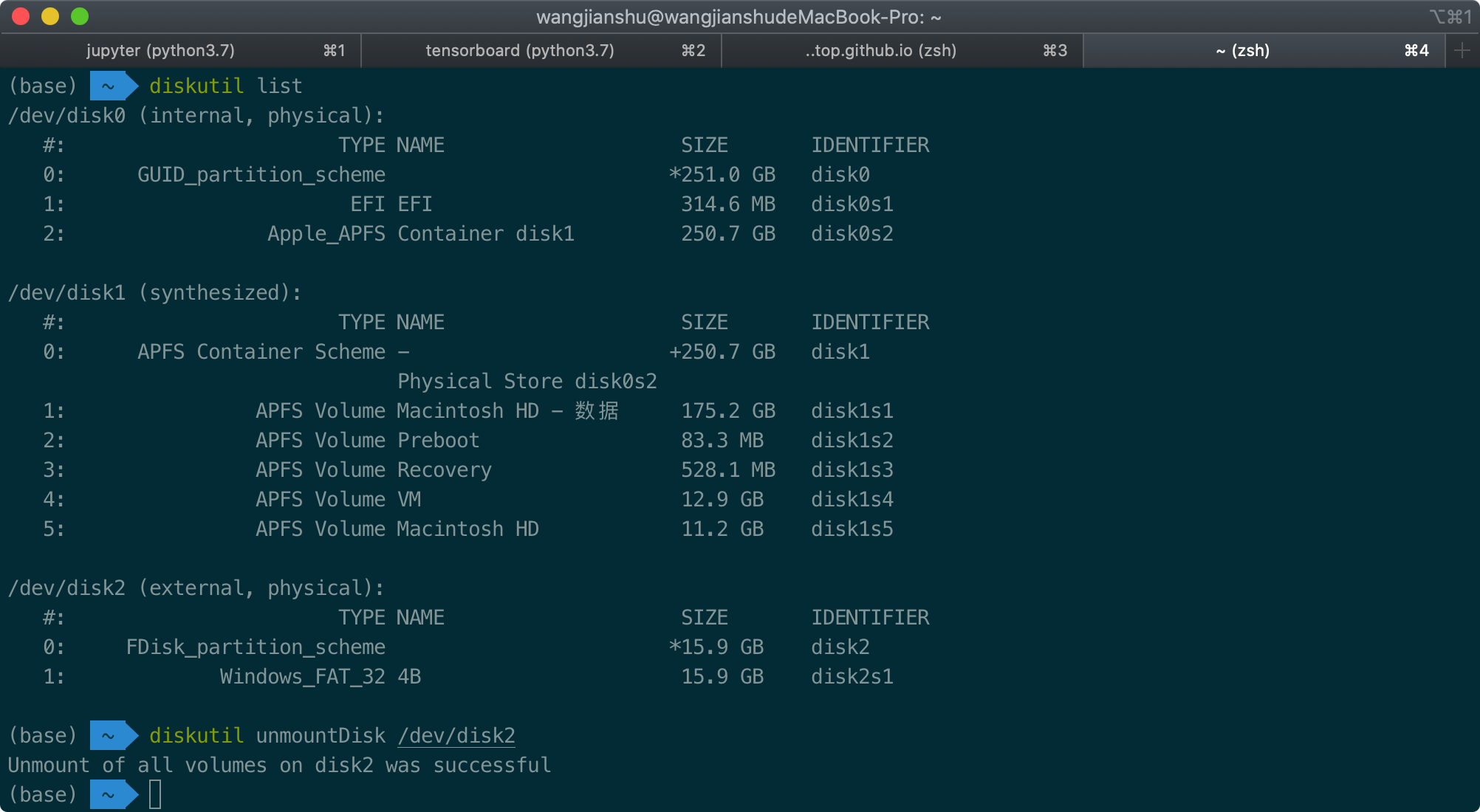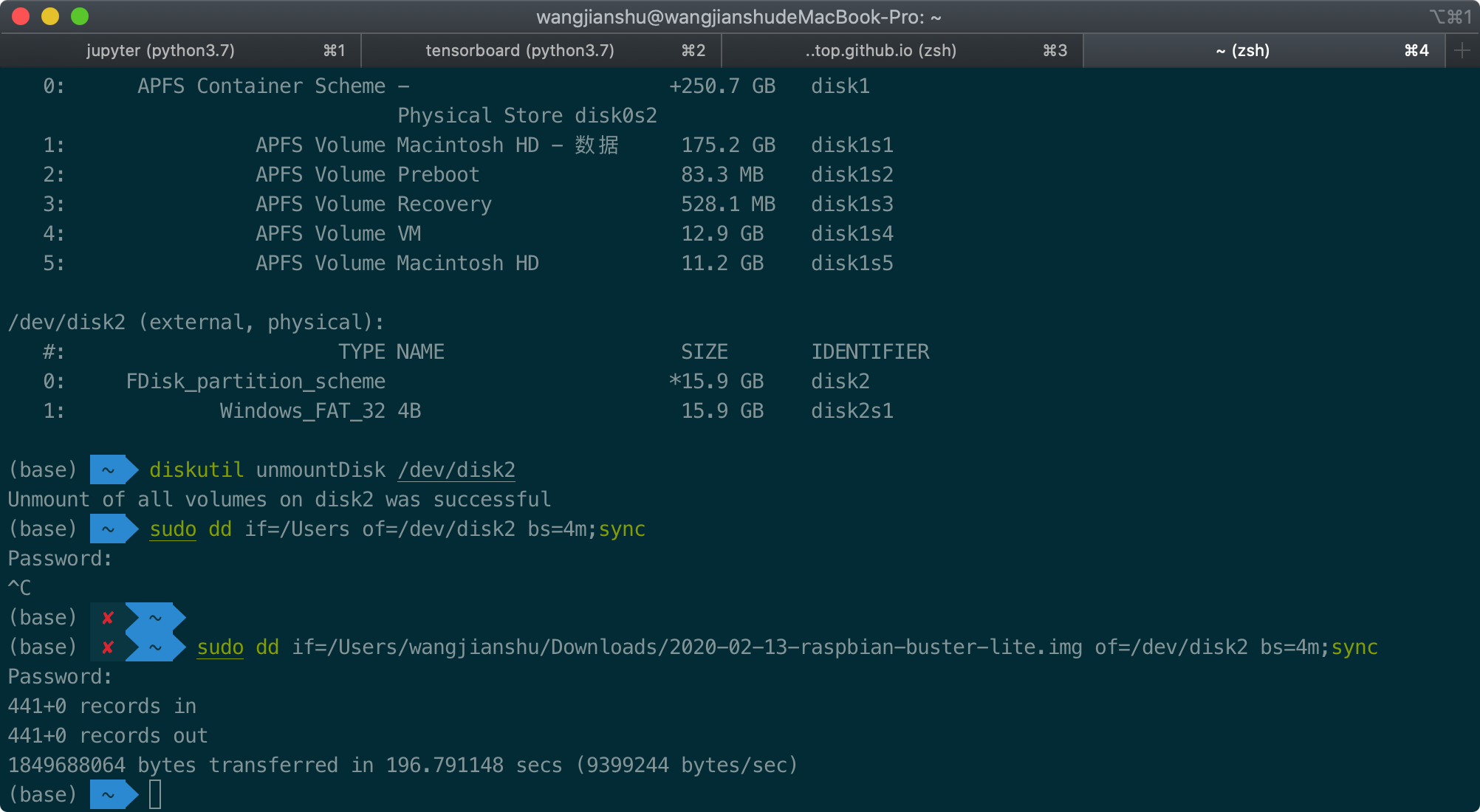作为一个伪Geek,我去年下半年看到树莓派4出来之后,小手一抖买了两个。一些朋友问我:树莓派可以用来干啥?本篇就来总结一些树莓派的部分用途,从不同的领域来分析可能的应用场景,主要从四个方向介绍(本文略长):
作为个人电脑的使用场景
作为服务器的使用场景
作为多媒体终端的使用场景
作为物联网设备的使用场景
树莓派是什么
树莓派是一系列为编程教育而设计的只有信用卡大小的微型电脑(单板计算机),拥有丰富的硬件接口,能够安装任何ARM平台的操作系统,比如Linux的一些发行版、Android、Windows IoT等。下图是当下的一款RaspberryPi 4 Model B(图片来自http://www.yahboom.com):
一台这么多接口的单板计算机,实际只有掌心大小(RaspberryPi Zero/ZeroW系列只比大拇指大一点),树莓派3/4系列的四核Cortex A53/A72 CPU功耗低,算力不弱。最重要的是竟然还这么便宜,加上配件也只要3位数的¥!
作为一台个人电脑,树莓派可以…
树莓派4B出来的时候,某些标题党自媒体宣传“替代PC”,但Linux系统的PC市场份额很低,桌面软件生态不完善,作为PC用途而言,注定只是一个小众选择。我其中一台树莓派4B来当PC用,总体体验不错,下面从一个软件开发者的使用角度一一分析。
办公用途
阿特伍德定律告诉我们:一切可以用Javascript写的东西最终都会用Javascript写,推导一下就是:一切以前在客户端做的事情,最终都将可以在浏览器上做。
各种软件的Web化,让浏览器成为操作系统之上的“操作系统”,树莓派3B+就可以比较流畅地运行Chromium,树莓派4B表示打开数十个Web页面毫无压力。所以,能跑浏览器就可以满足大多数普通办公场景,树莓派CPU和GPU的算力也完全足以应对简单的办公场景了。
那么办公用途安装什么系统合适?对于普通终端用户,安卓系统的软件生态则更加繁荣,装Android可以覆盖更多办公娱乐场景(毕竟已经破产锤子TNT工作站已经验证了安卓PC的可行性 );专业领域用户装Raspbian则更合适,比如我这样的程序猿。
教育用途
树莓派基金会是一个慈善组织,让更多人可以接受到编程教育是树莓派的初衷。买一个老少皆宜的树莓派给孩子玩,比去什么少儿编程强多了。个人认为孩子参加少儿编程课程是没有必要的。计算机科学是建立在基础学科根基上的,而编程语言又是建立在计算机科学上的,连数学物理基础都没有的低年级孩子学积木式编程,如建空中楼阁。让孩子玩的开心、锻炼逻辑思维的方式很多,除非孩子对计算机有极大的兴趣,否则我不建议低年级孩子刻意参与编程教育课程。
但在树莓派上参与编程和计算机相关教育活动,是有别于现在市面上的课程的,因为玩树莓派学计算机更具有灵活性,Raspbian系统自带各种真正的编程教育软件和多种语言的初级IDE软件,有兴趣可以自由地深入探索,无兴趣不如多去读读书或者参加户外活动。下图是经典的编程教育软件Scratch的截图(Scratch当前版本也已经Web化,甚至无需安装客户端也可以玩,不一定要在树莓派上运行,图片来自Scratch网站 https://scratch.mit.edu/explore/projects/)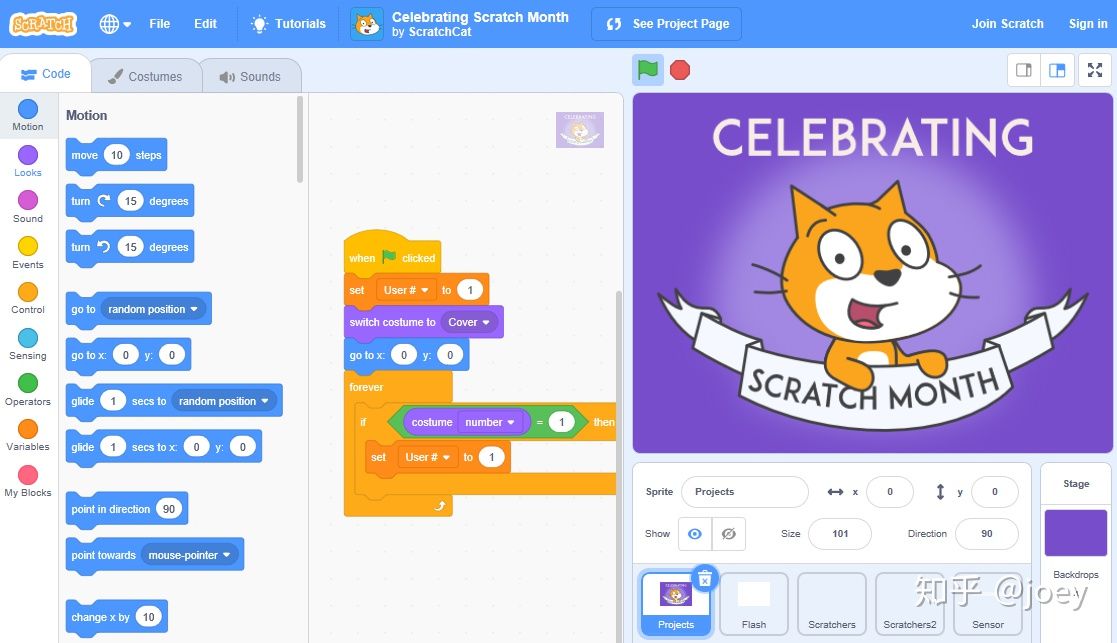
游戏用途
树莓派可以玩Minecraft,也可以运行复古游戏机模拟器,比如RetroPie (https://retropie.org.uk)。能在树莓派上玩的游戏有限,可能更适合小众动手能力很强的Geek的需求。
编程开发用途
Python开发:非常棒,现在Python不仅在机器学习领域是头把交椅,在嵌入式开发也是动态脚本语言第一(感谢
@limyel
提出,Python是强类型而不是弱类型的语言,前一版搞混了)。树莓派上使用Python的优势在于:
树莓派上Python的硬件开发库非常完善,甚至很多库都兼容Arduino上跑micropython
Python本身的跨平台特性,脚本写好放在哪都能跑,比如在树莓派上跑Tensorflow甚至是PyTorch都可以!不过在机器学习方面,树莓派的算力就捉襟见肘了。
Golang开发:差强人意。能写能跑,但调试不方便,因为Go的Debug工具dlv对ARM的支持2020年才初步解决(https://github.com/go-delve/delve/issues/118 )。另一个问题是Go的主场不在嵌入式开发,硬件相关库兼容性和稳定性不足。我尝试过Golang的硬件驱动库https://github.com/google/periph,比Python的庞大完善的生态还差很多。
JS/TS开发:还不错。VS Code作为JS/TS,甚至是C# .Net Core开发的最佳工具,既可以本机直接运行VS Code也可以用VS Code Remote模式。大部分常用的VSCode插件在树莓派上都能正常运行,具体来说:
前端开发体验完美,虽然Webpack构建时间比Intel i7的机子大概慢一倍多,但Hot Reload仍然是秒级,丝毫不影响开发
使用JS/TS开发NodeJS后端体验完美,常用的带C++ Binding的npm库也都能在ARM下正常编译
嵌入式开发不够好,生态不完善,一些硬件模块在npm找不到合适的库,目前rpi-gpio库在树莓派4上有问题,毕竟ECMAScript的主场在大前端领域,不是Python的对手。
小结
通过上面几个例子可以看出,作为开发者是可以尝试使用树莓派来替代PC做日常开发的,主流编程语言及其工具链、三方库大多保持着对ARM平台的兼容性。中小型项目在开发阶段对计算资源要求并不高,树莓派接上屏幕配个键盘,或是VS Code Remote进行远程开发,都挺好的。当然其局限性也不少,比如:ARM Linux下很难做传统C/C++的客户端软件开发;算力有限,大型项目和一些细分领域的专用软件只能用x86平台的中高端PC。
作为一台服务器,树莓派可以…
树莓派更多的用途是在服务器端。可以只在局域网使用,也可以搭配DDNS技术把树莓派挂到公网上(一般的企业甚至电信家庭宽带都可以申请到公网IP,或者直接买一台乞丐配置的云服务器也可以拥有公网IP),不到5W的功耗打造个人云服务器,一年只要20块钱电费,性价比极高。下面来细数一下具体用途。
注:实践这些应用场景,容器化技术是最佳选项,比如先装上Docker或者Containerd,再安装各种Docker镜像就可以满足大部分需求。对于多个树莓派组建集群的场景,推荐Rancher的K3S或者用Docker Swarm,K3S和Kubernetes在使用上几乎感觉不到区别,更轻量但一样强大。
Web服务器
树莓派的算力部署普通的Web服务绰绰有余了,制约并发能力和延时的的可能会是家庭宽带的上行带宽(家庭网络上行带宽远低于下行带宽,300Mbps的下行带宽或许只有30Mbps的上行带宽)。非高并发和高带宽要求的服务,完全可以用树莓派搭建服务端,比如:个人网站,App或小程序后台等等(前提是有固定公网IP,或者使用DDNS把非固定公网IP的树莓派挂到公网)。树莓派的官方网站据说就是18个树莓派服务器集群组成的。
因为各种主流的高级语言和开源组件几乎都支持ARM平台,所以选择熟悉的语言和技术来开发就行了,和在Intel/AMD CPU的Linux上运行差别不大。精简指令集的ARM低功耗优势在服务端非常明显,这几年ARM服务器的出现也印证了这一点。
网格计算
网格计算是分布式计算的一种形式,举个例子,我们可以用树莓派参与SETI@home项目,帮科学家们搜索外星人!全世界的志愿者都可以用算力闲置的设备安装BOINC客户端参与项目,分析射电望远镜的数据寻找可疑的电磁波。BOINC全称是伯克利开放式网络计算平台,现在已经有数十个项目可以参与,如果你不相信有外星人,也可以用BOINC客户端来参与其他更实际的项目,比如我比较喜欢这几个: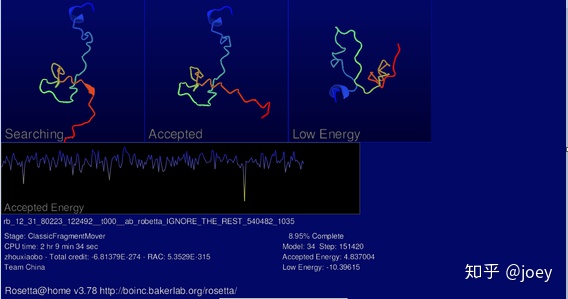
Rosetta@home 预测蛋白质结构和蛋白质设计
lhc@home 帮助CERN的大型强子对撞机模拟粒子的运行
注:一些项目在Windows上运行时会有酷炫的屏保(如上图),动态展现当前计算的状态,Linux下命令行运行不会有屏保图片。
我个人服务器上一直用50%的CPU在运行这些项目分摊下来的计算任务,树莓派也可以运行,但相对来说慢一些。我小时候的梦想是从事基础科学的研究,最终却因为种种原因变成了一只程序猿,贡献一些算力也算圆了一丢丢科学梦吧。
同属于分布式计算领域的区块链最近比较火,区块链技术其中一个应用就是虚拟货币,俗称挖矿。树莓派也可以挖矿,只是效率比较低。除了网格计算,还有两个云计算衍生的概念:边缘计算、雾计算,乍一听云里雾里的,大概意思就是:局域网有一堆传感器和硬件设备数据,找个算力还行的设备先汇总计算一下,做一些在内网就能做的事情。具体到应用,比如作为智能家居的中枢、影音娱乐中心等等,具体细节到下面讲物联网方面再展开。
私有云
云存储、云办公等公有云的服务对于大部分人来说已经很方便了,但存在隐私和数据安全方面的担忧,高质量的云服务必然是有代价的,最典型的例子就是某度云的网盘限速逼着用户充会员。
私有云大多在企业中应用,但其实每一个人都可以有一朵属于自己的云,既能像云盘一样随时随地存取和备份文件,又可以覆盖日常办公大多数场景,如文档/表格/PPT/思维导图/UML图编辑、笔记/便笺、任务规划、日历日程和联系人管理等等,所有的数据既掌握在自己手里,又可以任何时间地点访问和同步数据。这么多强大的功能,竟然在树莓派上部署一个NextCloud就全有了!部署这样一整套私有云,对熟悉Linux的人来说,完全是30分钟以内就能搞定的事情。
NextCloud是我看到过的最酷的PHP项目。上几个图来感受一下这开箱即用,功能齐全的私有云系统吧!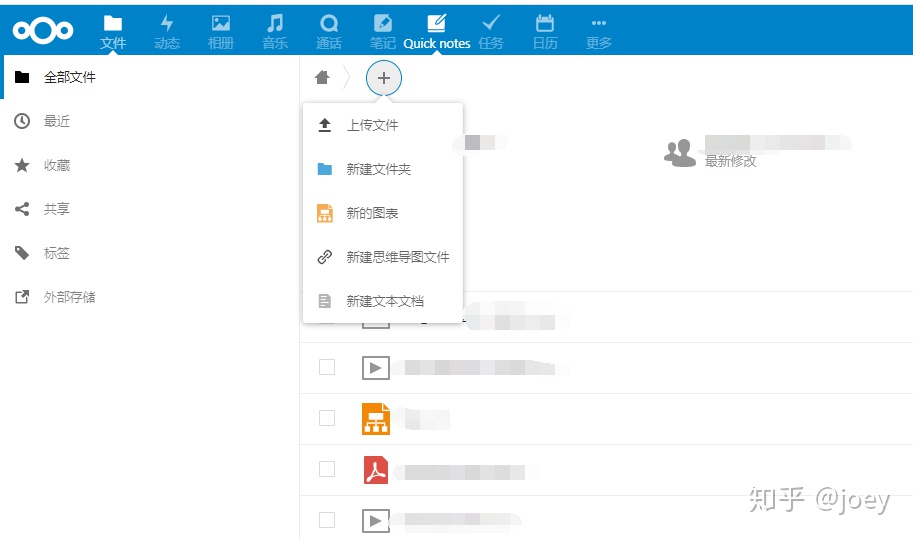
文件存储是核心功能,手机上安装NextCloud的App实时同步相册,备份联系人,上传下载文件,是非常实用的功能。导航栏还安装了一些主流的官方和社区的插件,“更多”里面还有:管理个人密码,手机位置追踪等我觉得很不错的插件。另外Office办公套件和http://Draw.io画图插件也非常棒,社区还有很多优秀的插件来满足各种需求。
其中手机追踪插件(PhoneTrack),需要手机安装PhoneTrack的App上传位置信息,然后就可以画出自己每天的轨迹,甚至包括海拔信息。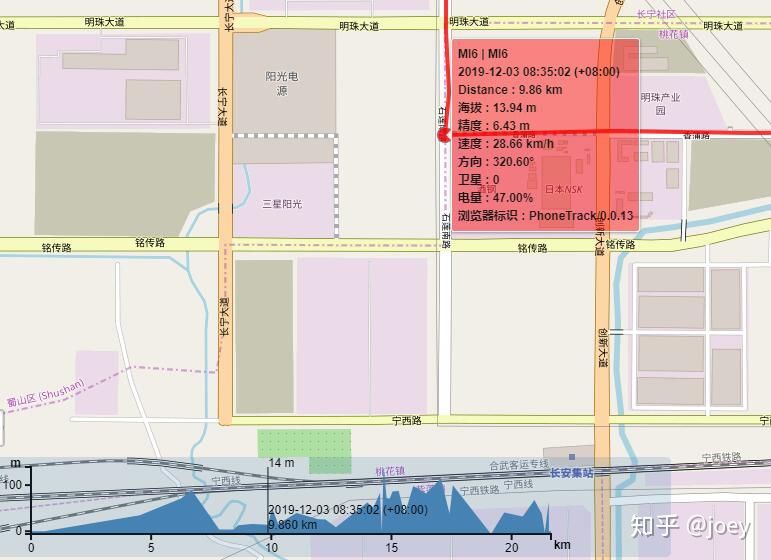
非IT从业者,或者没玩过LNMP技术栈的话,下载NextCloud Pi系统镜像写入SD卡,树莓派直接启动就可以快速体验NextCloud。关于树莓派支持安装的操作系统,我也整理了一下,用NextCloud的脑图插件,画了个思维导图,这个脑图也是在树莓派上画的。
私有云的用途写的比较多,因为这是我觉得这是老少皆宜最实用的防树莓派吃灰的用途!NextCloud除了强大的插件体系扩展了这个私有云系统的能力,其衍生产品NextCloud Talk甚至还可以用来聊天和语言视频通话。如果不用NextCloud系列搭建私有云,也有其他类似的软件可以尝试。
有人可能会觉得小小的树莓派,怎么可以胜任云存储?几千块钱的群晖NAS固然高端大气,但大部分人只是想同步一下手机相册,备份一下数据,偶尔记记笔记画画图,真的需要磁盘冗余阵列,万兆存取速度吗?用树莓派的USB3.0接个移动硬盘,插上网线,局域网1000Mbps的速率也足够了,5W功耗吊打专业NAS,写个爬虫脚本放上去运行又能作为一台资源下载机。至于公网访问,用DDNS + 免费TLS证书这种方案弄到公网,访问速度也远高于不充会员的百度云盘。
服务端的应用场景就介绍到这里吧,上述的用途还没有用到树莓派大部分硬件接口,下面细说一些跟硬件相关的用途。
作为一个多媒体终端,树莓派可以…
从上面的思维导图看,树莓派有不少多媒体硬件接口。音视频的输入输出也可以带来很多应用场景,下面一一介绍。
家庭安防监控
树莓派的CSI接口接上摄像头,写个录像脚本就变成了最简易的家庭监控摄像头,进阶一点可以搭建一个RTMP Server做实时视频流,想当个主播,把视频流转到直播平台就可以了。
只是作为监控摄像头效果肯定不如海康,360,小米等公司的成熟产品,但树莓派的优势在可扩展性,发挥想象力能够DIY出无限的可能性。我感触很深的一个例子是有一个大佬颇有创新的树莓派项目——共享鱼缸,用树莓派给自家水族馆直播,观众可以互动投食。详细信息参考:https://shumeipai.nxez.com/2017/09/27/nature-aquarium-for-sharing.html
家庭影音娱乐中心
树莓派加上一根HDMI线连到电视上,就是一个机顶盒,搭配OpenELEC/Kodi系统,当一个家庭多媒体中心也是不错的选择。但现在版权控制非常严格,即使OpenELEC虽然很优秀,又有丰富的插件,但新的影视资源并不好找,各家网络视频公司和运营商也是封闭式的发展各自的App和会员系统,他们拿到版权并不想把影视资源付费开放出去。如果有资源的话,把这些影视资源用装了OpenELEC系统的树莓派管理起来,是能够代替家里的机顶盒的,无需忍受各种广告。
音视频通信系统
拇指大的树莓派ZERO就足够扩展成一个小电话了,之前也看到过有Geek把树莓派电话做成了一个真正的产品。我尝试过编译BareSIP(一个C语言写的SIP终端软件)把树莓派变成一个视频会议设备,开Zoom会议或者其他支持SIP/H.323协议接入视频会议是没有问题的,会议期间CPU使用率仅有25%,音视频也很流畅,缺点是裸露的3.5mm耳机接口杂音比较大。对于开发者来说可以二次开发来解决问题,甚至变成真正的商用产品,也有人这么做了。
对于个人用户来说,Raspbian客户端软件的生态不齐全,比如没有ARM Linux版本的Zoom客户端,只能间接通过SIP终端接入(前提是需要买Zoom的Conference Room Connector的服务),如果是装安卓系统来实现音视频通信可能更方便一些。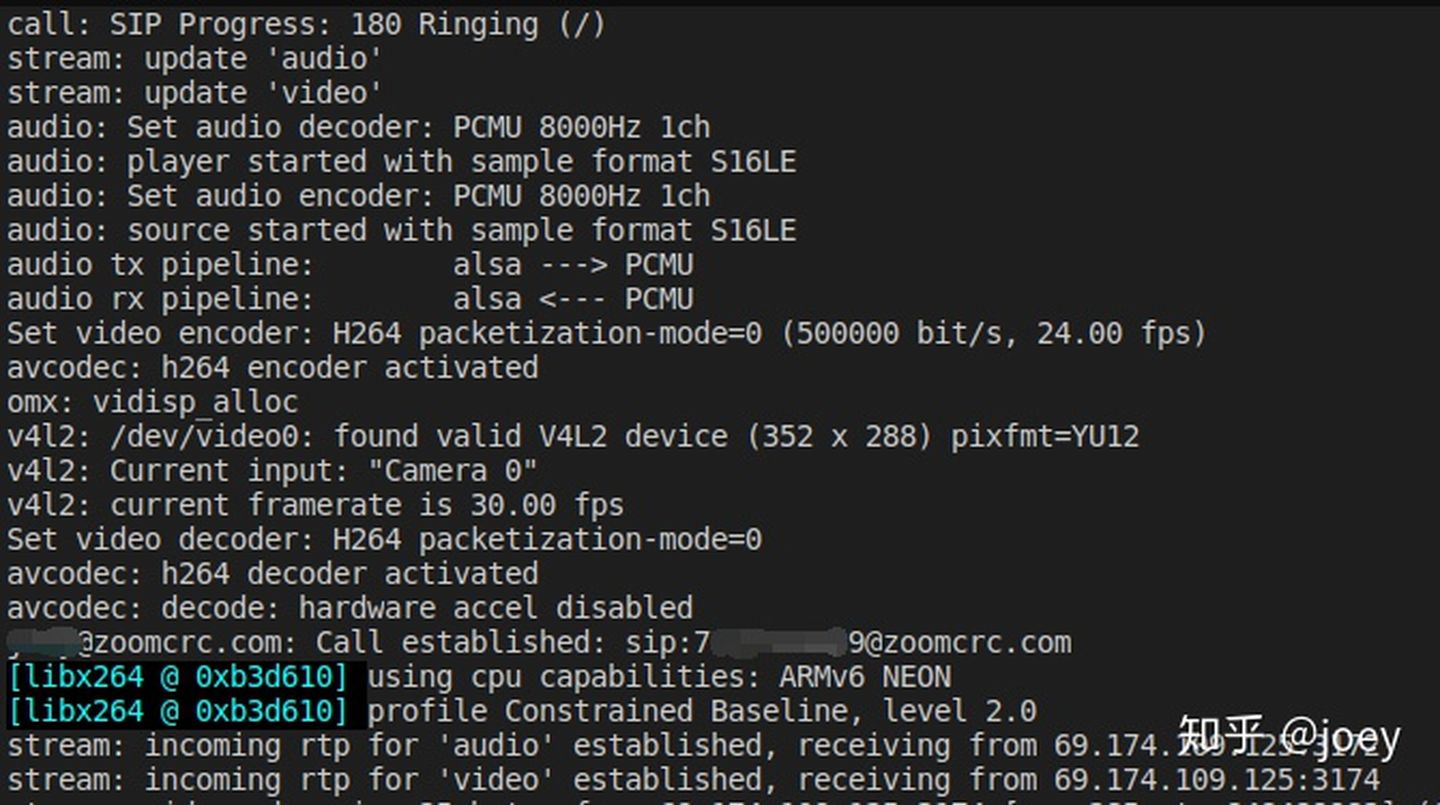
注:上图为树莓派上BareSIP拨号后的输出,可以配置GPU对视频流硬件编码,帧率还不错。
作为物联网设备,树莓派可以…
上面的用途,基本都不会用到那40Pin引脚,而树莓派的40Pin引脚,是它变身物联网设备和边缘计算中枢的精髓所在。利用树莓派的通用输入输出(GPIO)能力,可能会找到是最富有创新点和最具有Geek范儿的用途,做无人机、做机器人、做智能音箱,还有无数的可能性等待发掘和探索。
从基础的电子积木开始——硬件模块控制中心
树莓派GPIO引脚直连传感器或者其他硬件模块,或是用UART等方式连上其他的MCU。树莓派收集到数据,做一些处理和控制逻辑,再做一些云端同步和消息推送之类的,就可以告诉别人实现“雾运算”了。
简单的搭积木式地组合一些硬件,是入门嵌入式开发的一个方法,如果具体到一些的实际场景,可以衍生出各种应用,比如门禁系统、3D打印机监控和控制组件、无人机图传组件等等,都可以基于树莓派去做。
智能小车
智能小车很多电子电气专业的同学在学校都做过,基础的功能有避障、测距、循迹、遥控等等。51系列单片机的例子比较多,而树莓派加个底盘、轮胎,连上传感器、马达、电源,也能摇身一变智能小车,网上可以找到很多树莓派小车的案例。
简单的智能小车显然实用价值不高,发散思考一下,放大一些可以做智能儿童玩具车,装上刷子可以做扫地机器人,配上室内定位系统可以变成一个智能仓储的运输车。不过工程化研发和量产是有很多挑战的,实际上真正的电动玩具车和扫地机器人也不可能用树莓派作为MCU,但这并不妨碍我们拿树莓派去学习、探索和尝试。
机器人、无人机
这两个产业算是IT技术的集大成者,涉及多个学科的前沿科技,技术含量和门槛都很高,但也有一些大佬用树莓派做成了简单的机器人、无人机的。这里说的机器人并不是简单遥控的“伪机器人”,而是说具有感知能力甚至人工智能的产品。比如斯坦福机器人俱乐部的四足机器人项目:
DogGo:斯坦福大牛们创造的开源四足机器人,使用的MCU是Teensy系列的板子 https://github.com/Nate711/StanfordDoggoProject
Pupper/Woofer:斯坦福机器人俱乐部的二代目四足机器人,使用的MCU正是树莓派ZEROhttps://github.com/stanfordroboticsclub/StanfordQuadruped
关于无人机,我一直有个梦想是组装一个自己的四轴无人机(目前还没有提上日程)。无人机最关键的部分是飞行控制系统,简称飞控,Geek们用的大多是当前最流行的开源飞控平台APM。APM发源于Arduino,目前也支持Linux运行,因此树莓派也是可以运行APM飞控的的。另一个开源飞控PX4,适用于Pixhawk的硬件,直接跑在树莓派Linux系统似乎不太方便。
直接拿树莓派跑飞控做无人机难度还是比较高的,简单的途径是用树莓派做图传,飞控用专用模块,积木式拼接来组装一个无人机。当然,要真正创造它们不仅需要软硬件开发能力和很强的动手能力,深究下去还需要数学、物理以及衍生学科的知识作为理论基础。
更进一步,更高级的感知和预测等AI能力离不开机器学习,在这方面也有一些可以在树莓派上跑的开源机器学习平台,比如:
Tensorflow Lite:Tensorflow的轻量化版本,适用于边缘计算,可以用来在树莓派上训练模型,实现简单的人工智能应用
Pytorch:Facebook的开源机器学习库,最近比较火,也能在树莓派上跑起来
最直接的例子是有Geek拿树莓派玩自动驾驶,有一些是基于Donkey Car项目开发的(Donkey Car是一个基于Tensorflow的开源自动驾驶项目,训练过程需要在高性能GPU上进行,树莓派算力不够)https://github.com/autorope/donkeycar
智能音箱
2014年亚马逊Echo发布之后,智能音箱产业蓬勃发展,2020年已是一片红海,占据国内大部分市场的只剩小米的小爱音箱,天猫精灵,百度小度这几个终端产品了。智能音箱这么火,我们是不是可以打造一个自己的智能音箱呢?其实智能音箱的最核心的几项技术:语音唤醒、语音识别、自然语言处理/语义理解、语言播报,各大厂开发者平台都提供了API,要自己打造一个“没有核心技术”的智能音箱,做API的集成就可以了,毕竟只有技术和数据方面的大厂才有可能拥有智能语音和NLP领域最好的模型。
如果用树莓派做智能音箱的话,软件方面可以选择开源项目Wukong Robot(https://github.com/wzpan/wukong-robot),代码清晰,并且已经实现了很多服务API的集成;硬件方面最好用麦克风阵列获取音频输入,推荐ReSpeaker 4麦克风阵列扩展板,远场识别效果还是不错的。
我拿其中一个树莓派4 + ReSpeaker 做了个“智障”音箱,另外装了DLNA的服务器和客户端(minidlna和gmediarender),手机可以连上去放音乐,但感觉相比专业的智能音箱差别还是太大了:
一个是唤醒灵敏度和准确性的问题,这个问题我家小爱音箱也比较严重,经常误唤醒
另一个是延迟和内容质量问题,集成第三方API比大厂音箱自己原生支持要差了一个级别,无论是响应时间,还是准确度和回答内容的质量,都比不上真正的智能音箱,而且个人无法得到优质内容的版权也是个问题。
当然,专业和业余的区别就在这里,虽然质量比不上,但DIY的优势在于灵活性,想集成什么只要开发代码就可以了。
智能家居中枢
要在自己家里部署智能家居,除了购买成熟的解决方案,比如小米系智能家居产品或者天猫精灵系的产品以外,还有个办法就是DIY智能家居。DIY有什么好处呢?
买带有智能功能的家电时,不用管这个品牌是站队了小米系还是站队了天猫系,或是自成一体要下载单独App的,开源社区有方案就用,没方案逆向工程搞起
实现不同品牌产品互通互联,自己定制非常灵活的自动化方案,无需受限于米家等App的功能
便宜,可以选用性价比更高的产品,小米生态链的智能家居产品性价比参差不齐,并不都是高性价比的产品
有捣腾的乐趣,可以扩展自己想要的功能,比如易微联的智能开关甚至可以拆开给ESP模块烧录自己写的固件
那么DIY智能家居具体要做什么呢?
除了选购或改造电子电器产品外,还需要有一个智能家居中枢负责所有硬件的控制和状态同步,以及自动化的实现。这个智能家居中枢控制系统的角色,树莓派完全可以胜任。
如果想多写一些代码,可以考虑基于NodeRed做
不想写太多代码的话,Home Assistant是不二之选
Home Assistant是一个Python的开源智能家居项目,功能非常强大,扩展性也很不错,社区活跃程度极高,已经实现了很多主流家居产品的集成。用Home Assistant能实现打通各种主流家电品牌的智能或非智能产品(非智能的传统产品通过红外控制等手段,也可以转变成为智能产品)。试想一下让iOS的Siri助理开一个十年前的电视机,或是让天猫精灵控制米家的风扇,是不是很激(ji)动(lei)?
要在树莓派上运行Home Assistant(或者其他地方,比如NAS上),用http://Hass.io部署更方便。http://Hass.io是包括了Home Assistant以及周边组件的一套东西的合集,另外,树莓派直接刷Hassbian系统也可以达到相同的效果。
运行成功之后需要将所有智能产品作为实体,通过Yaml的方式配置到系统中,再配置UI、添加一些自动化规则。
Home Assistant有一定的学习成本,我也只尝试了一些插件,学习了简单的流程,折腾过ESPHome并且添加了ESP8266系列的开关模块,但没有真正把家里改造一番。下图分别是一个卡片布局的Hass系统UI,以及一个配置了Floorplan的UI,平板装到墙上统一可视化控制,非常酷炫(图片来自网络,没找到真正的原创是谁)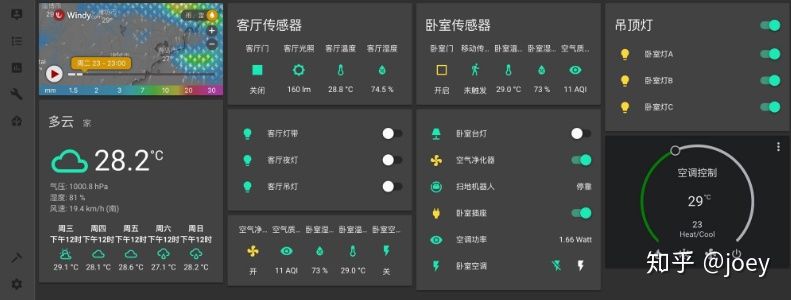
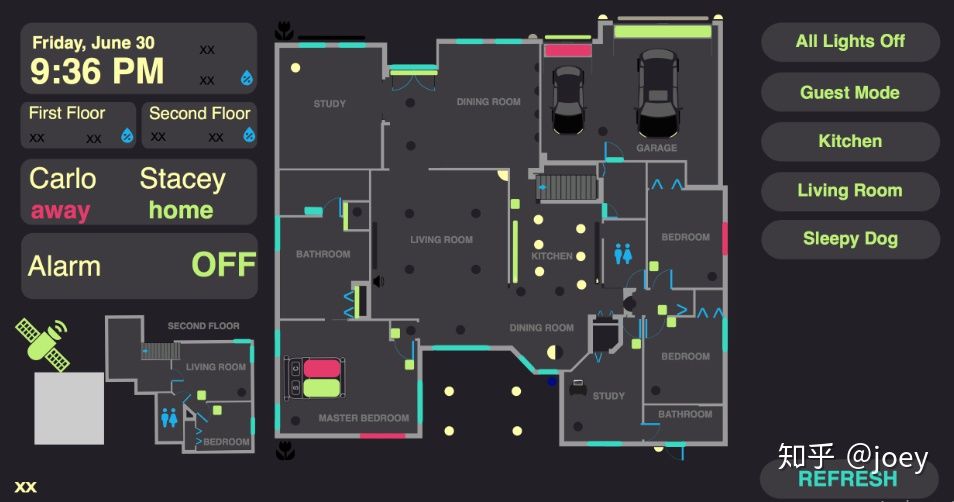
其他类似产品
除了树莓派系列,Geek们常玩的还有一些AVR(Arduino系列)、ESP(ESP8266系列)、STC系列(89C51,89C52等)单片机。但这些板子的算力远低于树莓派这样的单板计算机,而下面介绍的是一些算力与树莓派相近的产品。
Nano Pi系列:也是一系列小巧的单板计算机,性价比也很高,不同配置的型号很多,有兴趣可以试一试
BananaPi/OrangePi:俗称香蕉派/香橙派,兼(shan)容(zhai)树莓派的开源硬件产品(树莓派硬件并不开源),据说稳定性不如树莓派,目前4代树莓派4核Cortex-A72 CPU的性能成倍提升,感觉这些板子几乎没有性价比优势了
Rock Pi及基于瑞芯微RK系列芯片的开发板:主打高性能和音视频处理能力,国内大多数机顶盒和智能电视都是RK系列芯片,RK3288、RK3399等等ARM芯片,相关的单板计算机产品性能是超过树莓派的,而且主板大多早已支持双摄、双4K视频输出,搭配安卓系统在生态上非常成熟。当然缺点就是价格和配件也稍贵一些。
Intel Edison/Galileo/Joule/Curie:英特尔的x86嵌入式板子,我有一块曾经在英特尔的好朋友赠送的Edison板子,做工精致,400MHz的双核Quark处理器,虽然算力有限,但是能直接跑x86的二进制程序,硬件接口兼容Arduino,是好东西,但价格不菲,而且前几代已经停产。
其他小众板子,大多数跑Linux的都ARM架构的,比如华硕ThinkBoard、荔枝派等等,也有例外,比如某宝上还有卖国产RISC-V架构的平头哥芯片开发板。
树莓派的博通SoC中的CPU是ARM架构的,其他同算力级别的单板计算机,CPU也大多是基于ARM的,少数是基于x86架构的芯片。
精简指令集(RISC)的ARM架构芯片,通常比复杂指令集(CISC)的x86架构芯片功耗低很多,这对物联网和移动端,乃至服务端都至关重要,除非以后电池技术出现革命性发展。这也是我们日常生活中各种电子产品,ARM芯片的身影越来越多的原因。最近苹果甚至宣布了一个新闻:以后Mac系列的PC和笔记本电脑也要用ARM芯片了!
结语
以上列举的所有树莓派的使用场景,大部分是从网络上搜集到的,都是有人已经做过的,我结合了一些个人经验和理解整理介绍了出来。这些也只是无数极客们探索尝试过的一小部分。上面的介绍涉及了很多领域,但树莓派一定还有很多未被发现的用途。
树莓派作为一台Linux计算机,在软件开发方面就有很多应用场景;而硬件和嵌入式开发方面,即使不了解数电、模电等这些电子专业的知识,我们也可以用树莓派加上现成的模块,搭一搭简单的电子积木。站在巨人肩膀上,让半导体中电子的转移按照我们想要的方式,变成声音、电磁波、热量、动能,或是感知这个世界,岂不是一件极其有趣的事情?